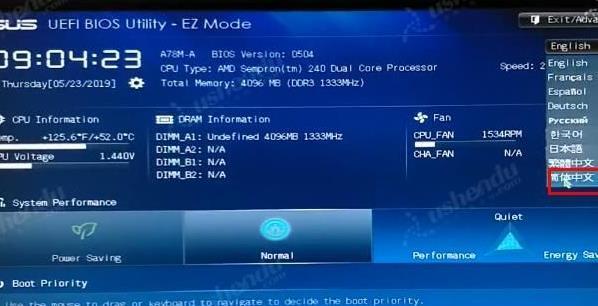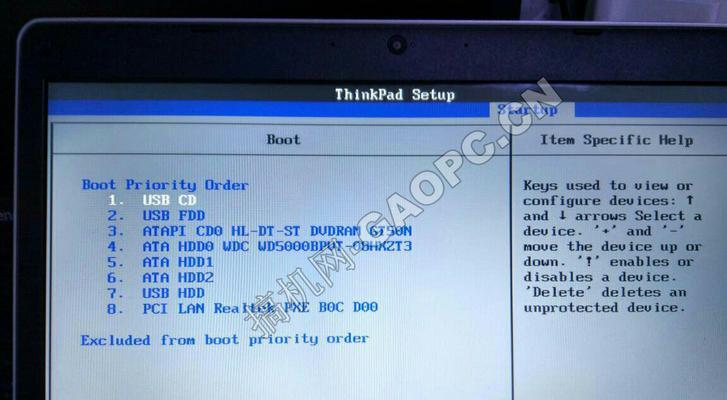在使用戴尔笔记本电脑时,可能有时候需要进入BIOS进行一些基本设置的调整。BIOS(BasicInput/OutputSystem)是计算机的基本输入输出系统,是介于硬件和操作系统之间的软件层。通过BIOS设置,用户可以调整计算机硬件的基本功能,如启动顺序、系统时间、硬件配置等。下面,我们将详细介绍如何找到并进入戴尔笔记本的BIOS入口。
BIOS入口概览
在戴尔笔记本上进入BIOS并不是一件复杂的事情,但是需要在开机时按下特定的按键。戴尔笔记本BIOS入口通常在启动时显示,用户只需在计算机启动过程中按下一个特定的键即可进入。一般来说,这个键可能是“F2”、“F10”、“F12”、“Del”或者“Esc”,但具体按键依不同型号的戴尔笔记本可能有所不同。本文会提供一系列步骤和建议,帮助您找到适合您机型的BIOS入口。

步骤一:识别您的戴尔笔记本型号
在尝试进入BIOS之前,确认您的戴尔笔记本型号非常重要。您可以通过以下方法之一找到型号信息:
检查笔记本底部的标签:大多数戴尔笔记本底部都有一个标签,上面详细列出了产品型号和序列号。
使用戴尔系统信息工具:打开戴尔笔记本,进入“控制面板”>“系统”>“系统信息”查看笔记本型号。

步骤二:查找对应的BIOS入口按键
戴尔笔记本进入BIOS的按键可能会随型号和使用的BIOS类型有所不同。以下是一些通用的建议:
1.启动时仔细观察屏幕底部:在电脑启动过程中,通常会显示“Press[键名]toenterSetup”这样的提示信息,其中[键名]就是进入BIOS需要按下的键。
2.参考戴尔官方支持:访问戴尔的官方网站,搜索您的笔记本型号,并查找相应的用户手册或支持文档,通常会有关于如何进入BIOS的说明。
3.通用尝试:如果屏幕上没有出现按键提示,您可以尝试按“F2”键,因为这个键较为常见。如果不起作用,请尝试“Del”或“Esc”键。
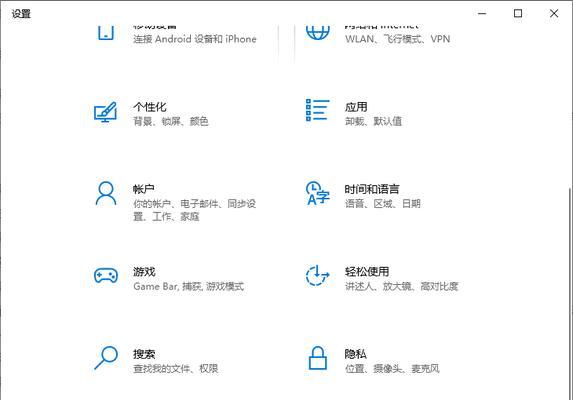
步骤三:进入BIOS操作界面
找到正确的键后,接下来按照以下步骤操作:
1.启动计算机:按下电源键启动笔记本。
2.按键进入BIOS:在计算机启动画面出现时,快速按下您识别出的BIOS入口按键。这通常需要在屏幕底部显示厂商或徽标的那一刻按下,因为之后系统可能会继续加载操作系统。
3.操作BIOS设置:成功进入BIOS后,使用键盘上的方向键导航,找到需要调整的设置项进行调整。
常见问题与解决方法
1.未看到按键提示:若启动时未看到任何进入BIOS的提示,可能是由于系统启动过快或显示问题。多次尝试或调整启动速度可以帮助解决这个问题。
2.按键无效:如果按了多次确定的按键,但BIOS界面仍未弹出,可能是因为按的时机不对,或是其他软件(如快速启动功能)干扰了BIOS的进入。
3.找不到正确的按键:在极少数情况下,可能是因为笔记本型号较旧,建议参考对应的用户手册或联系戴尔官方支持以获得帮助。
实用技巧
为了便于后续操作,建议您在第一次进入BIOS后,熟悉其界面布局和功能设置,包括如何保存更改和退出BIOS。当您进行BIOS设置更改时,务必谨慎,因为错误的配置可能会导致系统不稳定或者启动失败。
深入了解
戴尔笔记本电脑BIOS的详细信息和设置选项,可以参考戴尔官方提供的用户手册或在线资源。戴尔官方网站经常更新相关文档,确保用户可以获得最新的信息。
通过以上步骤,您应该能够轻松找到并进入戴尔笔记本BIOS的入口。无论是调整启动项、更改系统时间、还是更新BIOS,这些基础知识都是您进行更高级计算机设置之前必须掌握的。希望本文的内容对您有所帮助,祝您在探索和使用戴尔笔记本时能更加得心应手。